
Edmund Richardson
0
4669
1467
Hvis du ofte skriver applikationer, der opretter forbindelse til databaseservere 13 Vigtigste SQL-kommandoer Enhver programmer skal vide 13 Vigtigste SQL-kommandoer Enhver programmør skal vide Hver eneste stor eller dynamisk webside bruger en database på en eller anden måde, og når den kombineres med SQL (Structured Query Language) , er mulighederne for at manipulere data virkelig uendelige. , hjælper det, hvis du ved, hvordan du installerer en MySQL-database på din Windows-maskine til testformål.
Forbindelse til en database med de fleste applikationer involverer normalt bare en bestemt forbindelsesstreng, så test din applikation med en databaseserver og derefter skifter den senere til en “produktion” serveren er meget enkel.
I denne artikel vil vi lede dig gennem trinnene til opsætning af din egen lokale MySQL-database på enhver Windows-pc. Senere i artiklen lærer du også, hvordan du konfigurerer denne testdatabase til fjernforbindelser, så du ikke behøver at oprette forbindelse til den fra den samme computer, som du laver din programmering på.
Forudsætninger for MySQL-database
Distribution af en MySQL-database i et produktionsmiljø er en videnskab i sig selv. Databaseadministratorer ser normalt på antallet af brugere, hvor hyppigt opkald til databasen, et skøn over, hvor meget data der indlæses i databasen over tid, og lignende ting.
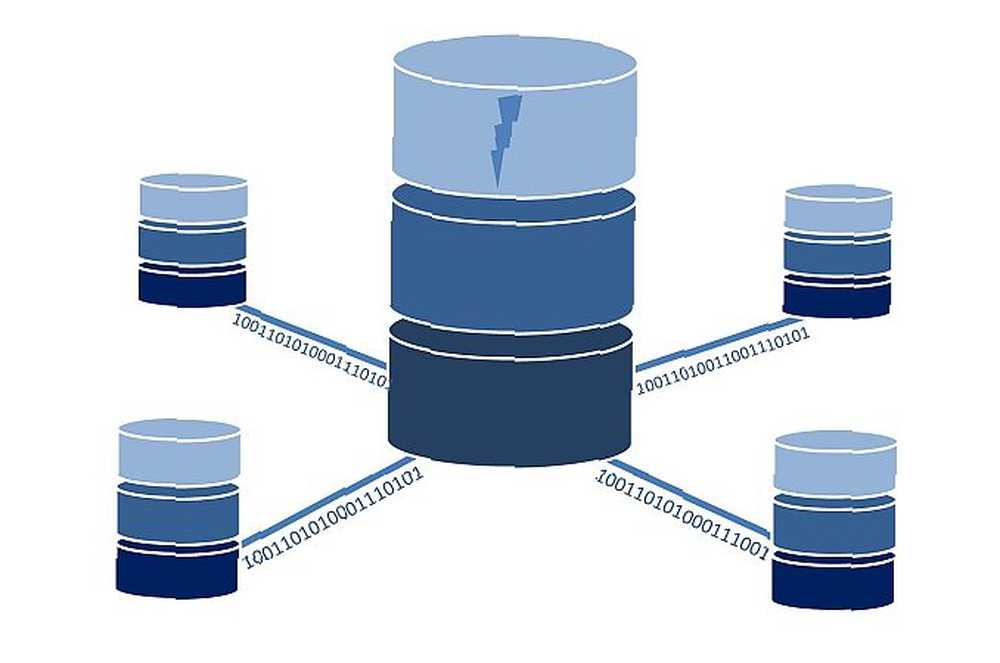
Da de fleste af disse faktorer er forskellige for hver implementering, er systemkrav forskellige hver gang. Enterprise-installationer kræver normalt 4 CPU-kerner, 8 GB RAM og en RAID-opsætning Sådan konfigureres en RAID HDD-array i Linux Sådan konfigureres en RAID HDD-array i Linux Har du ekstra harddiske, som du vil bruge mere effektivt med din Linux-computer ? Du kan med RAID, et system, der kan give et ydeevne boost eller tilføje redundans. til hurtig læse / skriv til og fra databasen. I tilfælde af en lokal installation behøver du imidlertid ikke bekymre dig om alt dette.
En test MySQL-database kan installeres på næsten enhver smag af Linux, Windows eller Mac. Gennemgå listen over understøttede platforme, hvis du overhovedet er bekymret. Download Windows MySQL-installationsprogrammet, som indeholder alt hvad du har brug for.
Installation af din test MySQL-database på Windows
En lokal installation af en test MySQL-database som denne er meget hurtig og nem. Bare accepter licensaftalen, og vælg derefter Udviklerens standard opsætningstype, og klik på Næste.
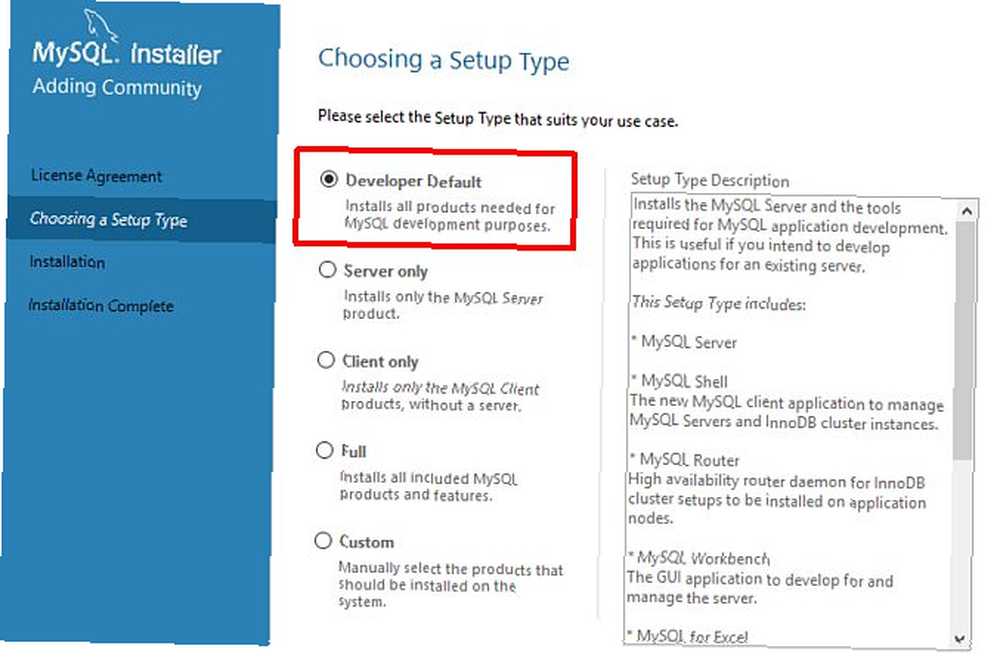
Du ser muligvis et par varer i “Kontroller krav” kasse med produkter, der ikke kan installeres, fordi du ikke har eksisterende software på dit system.
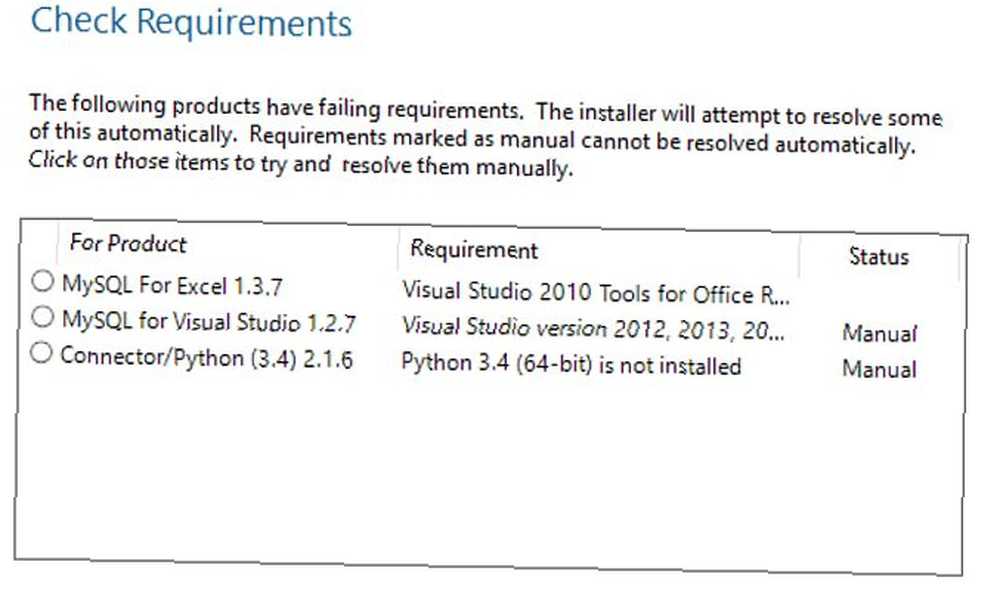
Så længe MySQL-serveren og Workbench-softwaren ikke er på denne liste, har du det godt. Du kan klikke på Næste, og så Udfør.
MySQL Server Setup
Installationsguiden leveres med en installationsguide til SQL Server. Det er vigtigt at vælge de rigtige indstillinger til din testserveropsætning. For denne type server skal du sørge for at vælge Selvstændig MySQL Server / Klassisk MySQL replikation.
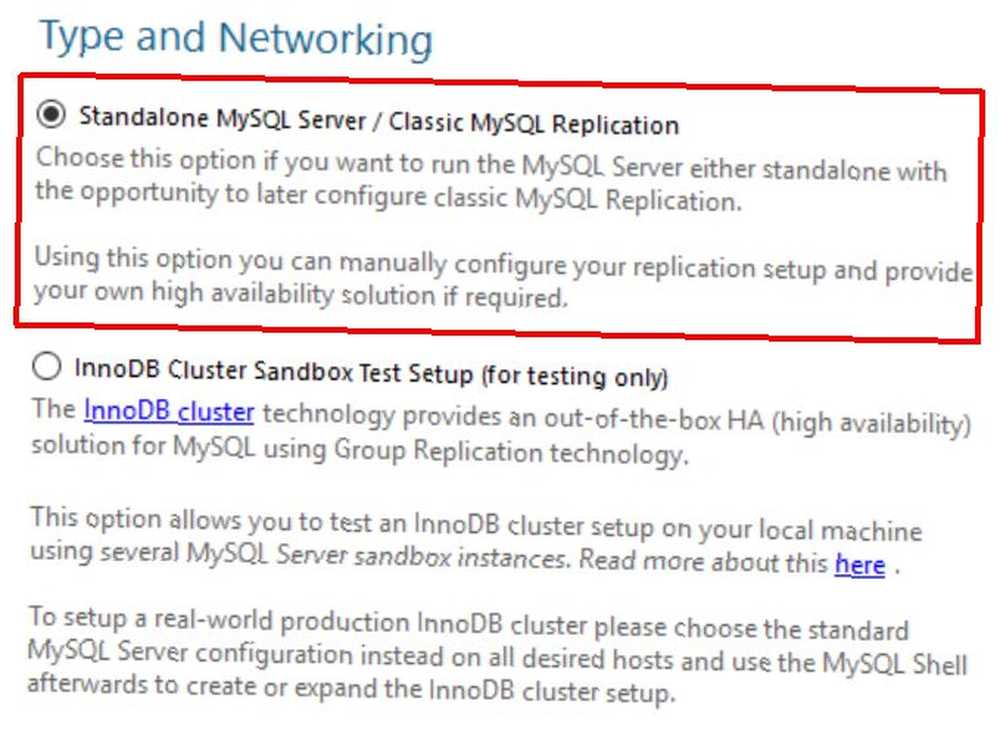
Vælg derefter for Serverkonfigurationstype Udviklingsmaskine. Forlad standardindstillingerne (TCP / IP-port 3306) til forbindelse. Vores guide til netværksbetingelser kan komme godt med her, hvis du har brug for en opdatering.
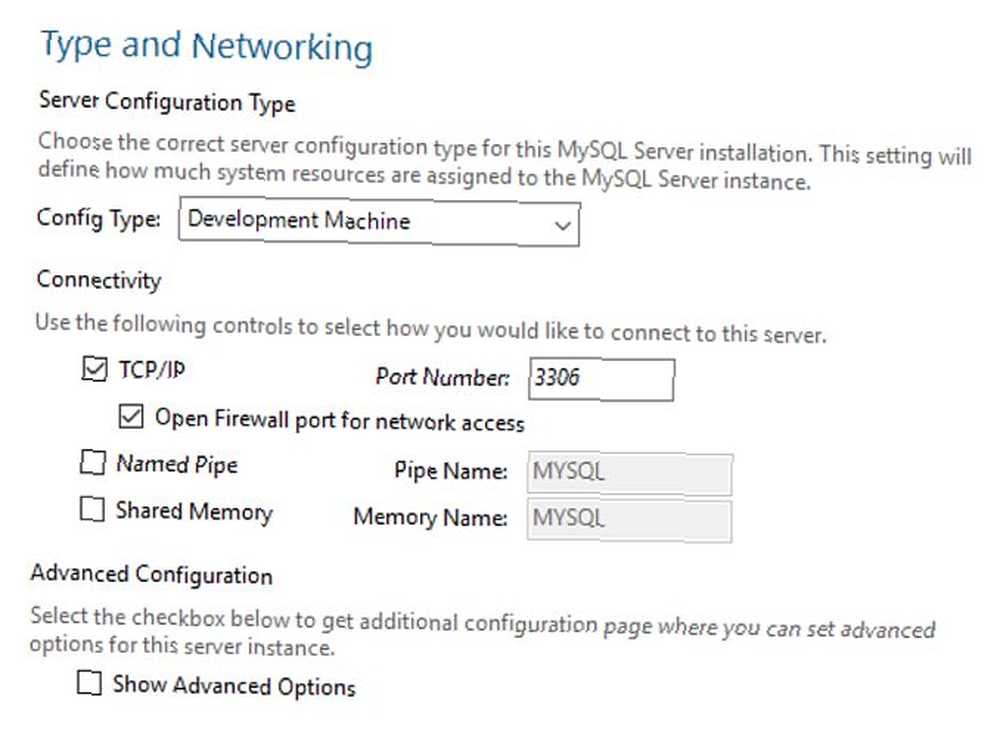
Indstil din root-adgangskode på det næste skærmbillede, og klik derefter på Tilføj bruger for at tilføje en ny bruger til denne database. Vi ringer til denne bruger “REMOTE_USER”, give brugeren DB-administratorrettigheder og indstil adgangskoden.
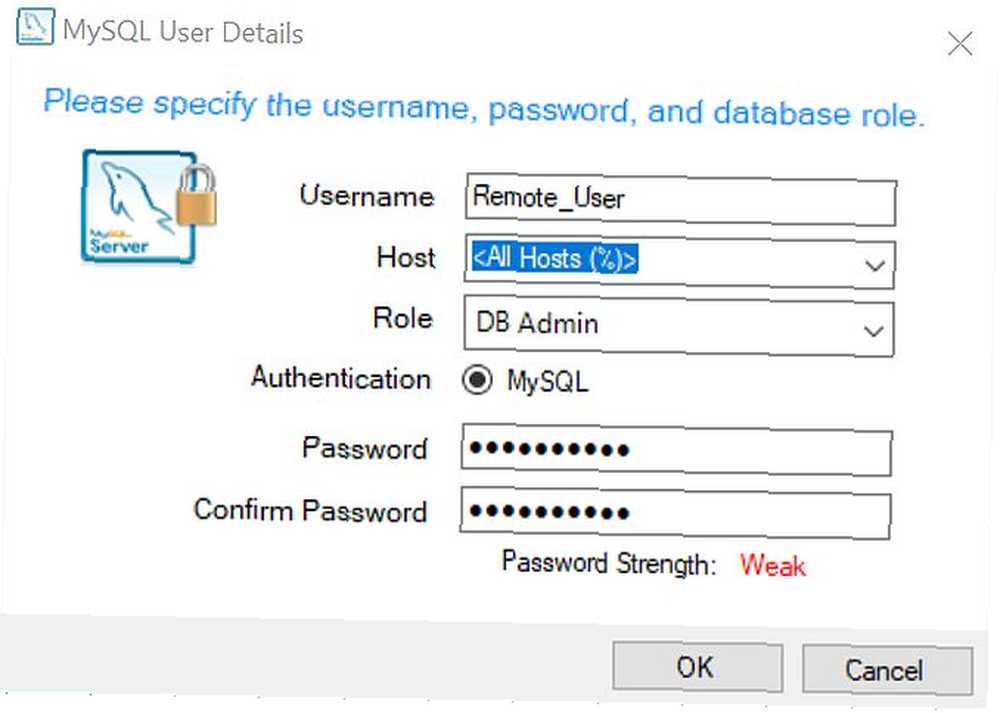
Forlad det næste trin Konfigurer MySQL Server som en Windows-service og Start MySQL Server ved systemstart begge aktiveret. Kør tjenesten under Standard systemkonto. Klik Næste gennem dokumentlagringstrinnet og derefter Udfør for at afslutte dette trin i installationen. Hvis der er andre konfigurationsindstillinger, der kommer op for andre produkter, kan du bare omgå dem uden nogen ændringer i øjeblikket ved at klikke på Næste eller Finish.
Opsætning af din testdatabase
Når du er færdig, skal guiden automatisk starte MySQL Workbench-applikationen. Det er her du opretter din database og testtabel og opsætter fjernadgang. Først skal du oprette din testdatabase ved at oprette et nyt skema. I Workbench finder du dette i nederste venstre hjørne af skærmen.
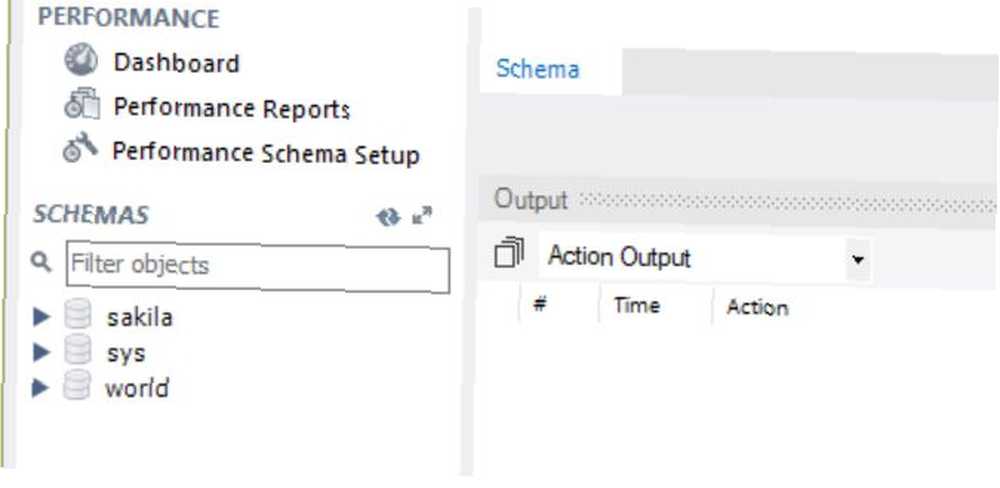
Højreklik i det hvide rum under “verden” og vælg Opret skema. Giv det ethvert navn, du kan lide, og klik på Anvend. Højreklik på dette nye skema, og vælg Indstil som standardskema. Opret derefter en tabel i denne kaldte database “Test_Table”. For at gøre dette skal du klikke på SQL-forespørgselsikonet i menuen og indsætte i følgende SQL-script.
Opret TABEL Test_tabel (id smallint usigneret ikke null auto_inkrement, navn varchar (25) ikke null, begrænsning af min_eksempel primær nøgle (id)); INSERT INTO Test_Table (id, name) VALUES (null, 'Test data');Klik på lynikonet for at udføre scriptet. Dette skaber en testtabel med en værdi. Du kan bekræfte, at det blev oprettet ved at bore ned til testtabellen i skema explorer, højreklikke på tabellen og vælge Vælg rækker - begræns 1000.
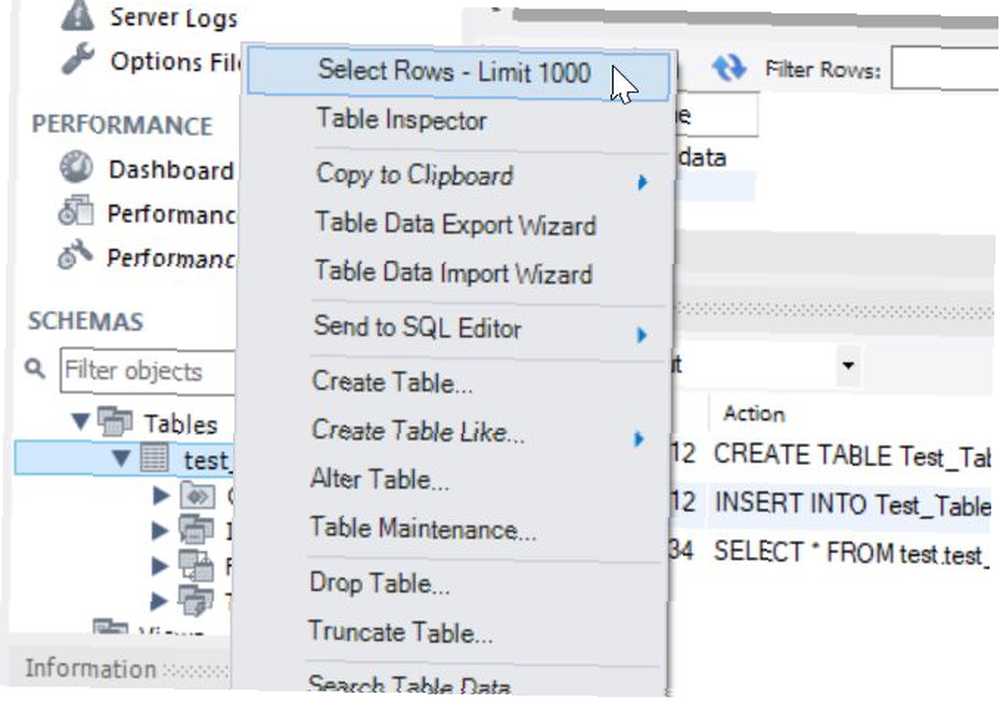
Du ser tabellen med dine testdata.
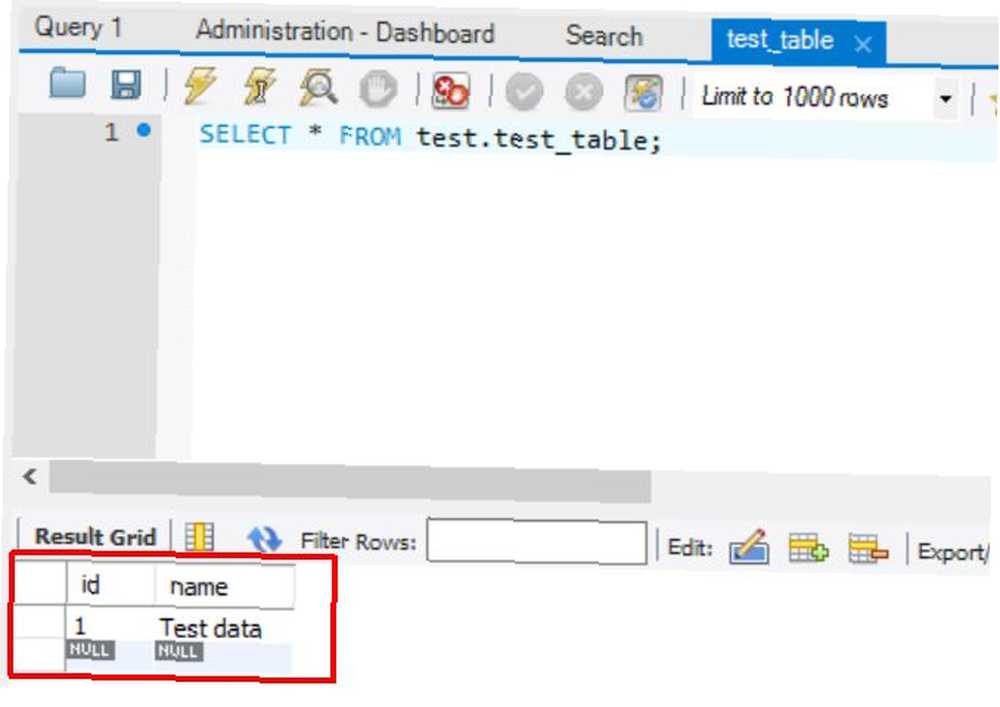
Konfigurer fjernadgang til din MySQL-database
Det sidste trin er at konfigurere din nye MySQL-database til at tillade fjernadgang, for en bestemt bruger og fra en bestemt IP-adresse Sådan finder du din IP-adresse på Windows 10 Sådan finder du din IP-adresse på Windows 10 Der er to måder at se din IP-adresse på Windows 10.. Vi har allerede oprettet “REMOTE_USER” til dette formål og gav det en sikker adgangskode.
Start myslq.exe ved at åbne en kommandoprompt og navigere til for at konfigurere fjernadgang C: \ Programfiler \ MySQL \ MySQL Server 5.X \ bin og skriv:
mysql -u rod -pDet kræver, at du indtaster den root-adgangskode, du allerede har konfigureret. Skriv i dette kommandovindue:
TIL ALLE PRIVILEGIER TIL *. * TIL 'Fjernbetjening' @ "IDENTIFICERET AF"Du skulle se en “Forespørgsel OK” besked, hvis kommandoen virkede med succes.
Endelig er det tid til at teste fjernforbindelsen. På en hvilken som helst anden computer på dit netværk skal du installere og undersøge MySQL Workbench. I menuen Database skal du vælge Opret forbindelse til databasen.
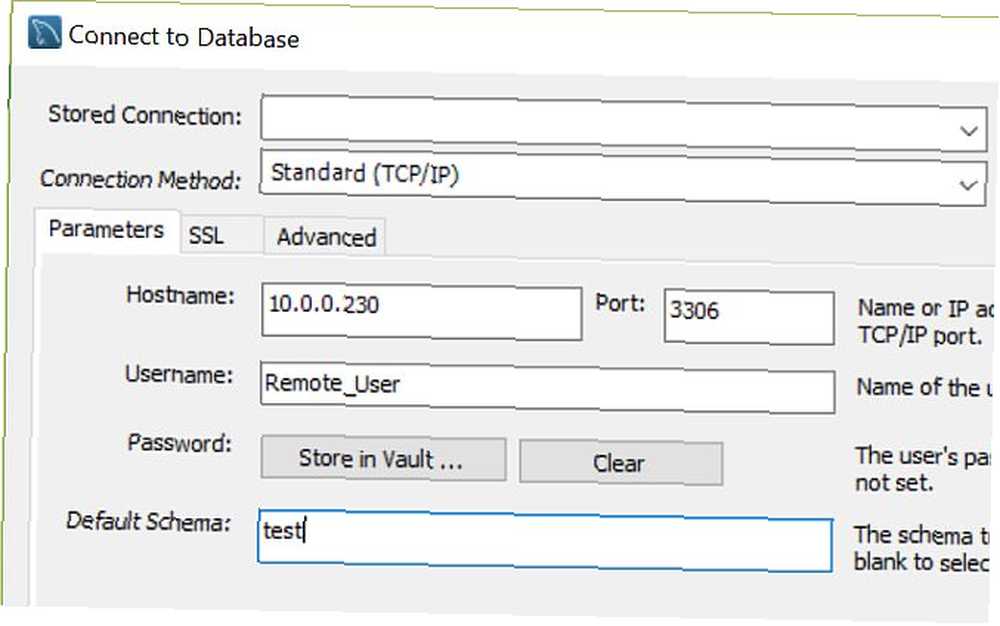
I dette konfigurationsvindue skal du vælge TCP / IP som forbindelsesmetode og indtaste IP'en på computeren, hvor du opsatte og konfigurerede din SQL-database. Du kan forlade porten som standard 3306. Skift brugernavn til “REMOTE_USER” og type “prøve” til standardskema.
Når du klikker Okay, Hvis du har konfigureret alt som beskrevet i artiklen ovenfor, vil du se, at MySQL Workbench med succes forbindes til den eksterne MySQL-database, og kan gennemse skemaet eller køre forespørgsler mod det.
Andre overvejelser
Husk, at ekstern forbindelse til en MySQL-database på et lokalt netværk (LAN) kun kræver konfigurationen ovenfor. Hvis du har problemer med LAN-opsætningen, skal du ikke glemme at fejlfinde din netværksforbindelse mellem de to computere først.
Hvis du håber på at få adgang til din MySQL-database over internettet, skal du dog tilføje en portvideresendelsesregel i din internet router, så anmodninger over denne port fra fjerncomputeren dirigeres korrekt til MySQL-server IP. Vores vejledning til portvideresendelse Hvad er portvideresendelse og hvordan kan det hjælpe mig? [MakeUseOf Explains] Hvad er portvideresendelse og hvordan kan det hjælpe mig? [MakeUseOf Explains] Græder du lidt indeni, når nogen fortæller dig, at der er et problem til portvideresendelse af havn, og det er grunden til, at din skinnende nye app ikke fungerer? Din Xbox lader dig ikke spille spil, dine torrent-downloads nægter ... kan hjælpe her.
Værdien af at have en test MySQL-database lokalt eller på det samme LAN som din udviklings-pc er, at det giver dig mulighed for at udvikle dine applikationer i et næsten virkelighedsscenarie. Det at køre en database på den samme nøjagtige maskine, hvor du udvikler din kode, fungerer, men det lader dig ikke teste applikationsproblemer, der kan være resultatet af netværkskommunikation, sikkerhedsproblemer og mere.
Testning mod en dedikeret fjern-pc, der kører din database, giver dig mulighed for at udvikle dine forespørgsler og dine databaseapplikationer mere strategisk og nøjagtigt til den tilsigtede brug.
Har du nogensinde været nødt til at oprette din egen MySQL-database på et netværk eller en anden fjernknudepunkt? Hvilke slags problemer mødte du? Del dine egne oplevelser i kommentarfeltet nedenfor!











